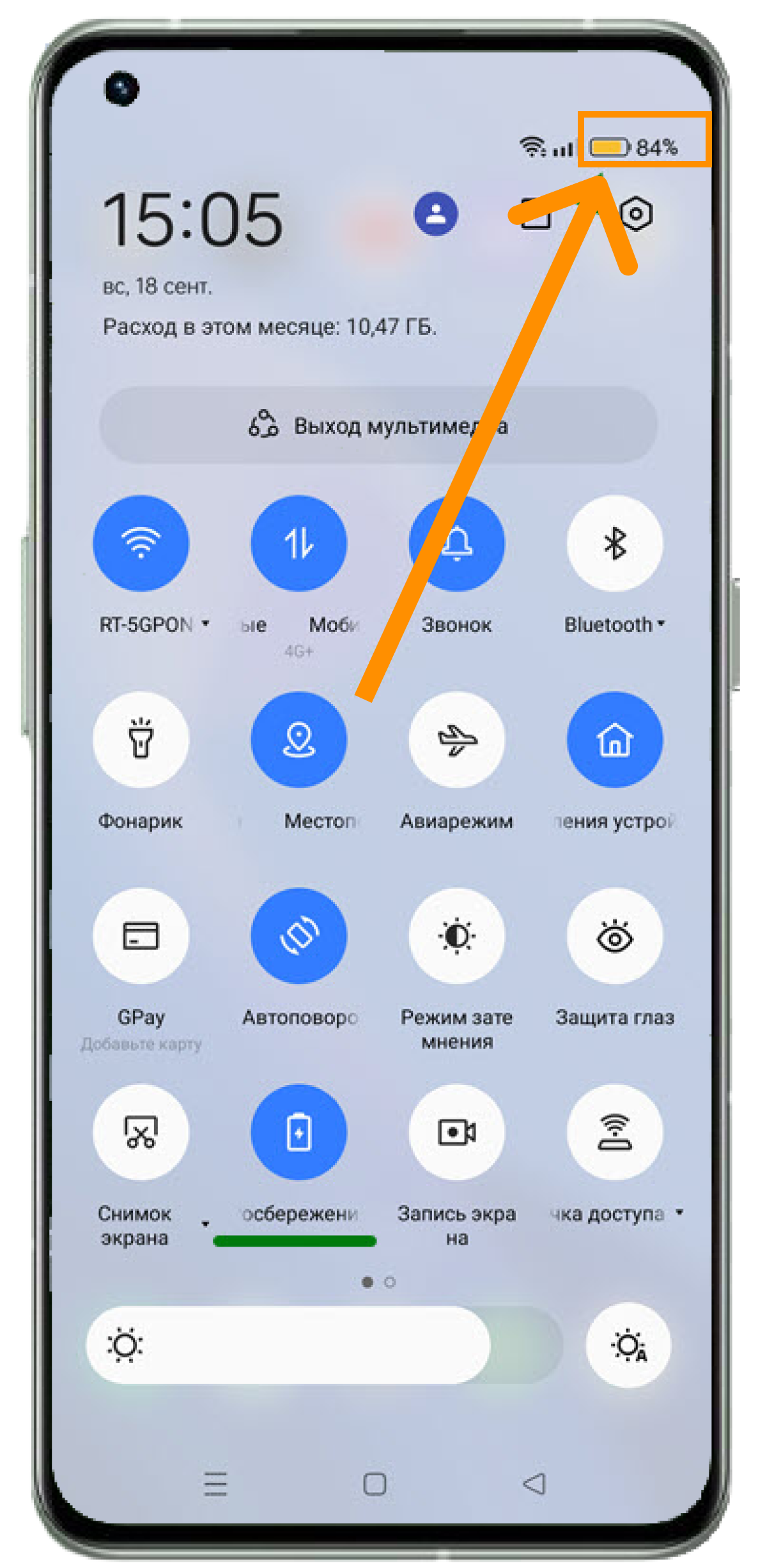Как настроить режим энергосбережения на Android
В современном мире, когда мы постоянно полагаемся на наши смартфоны, сохранение заряда батареи является критически важным. Операционная система Android предлагает различные режимы энергосбережения, которые помогают продлить срок службы батареи вашего устройства и обеспечить его работу в течение более длительного периода времени. В этом подробном руководстве мы поэтапно рассмотрим различные способы настройки и использования режима энергосбережения на Android, что позволит вам максимально эффективно использовать заряд батареи вашего смартфона.
1. Активация режима энергосбережения вручную
* Перейдите в «Настройки» на вашем устройстве Android.
* Найдите раздел «Батарея» или «Аккумулятор».
* Коснитесь параметра «Режим энергосбережения».
* Переключите переключатель в положение «Вкл.» или коснитесь кнопки «Установить сейчас».
2. Автоматическая активация режима энергосбережения
Помимо ручной активации, вы также можете настроить автоматическое включение режима энергосбережения при достижении определенного уровня заряда батареи.
* В разделе «Настройки» > «Батарея» найдите параметр «Экономия заряда батареи» или «Режим энергосбережения».
* Коснитесь «Расширенные настройки» или «Дополнительные настройки».
* Найдите параметр «Автоматически включать».
* Выберите уровень заряда батареи, при котором должен включаться режим энергосбережения, например, 20% или 15%.
3. Настройка экстремального режима энергосбережения
Для еще большей экономии заряда батареи некоторые устройства Android предлагают Экстремальный режим энергосбережения. Он ограничивает функциональность устройства только самыми важными функциями, такими как звонки и обмен сообщениями.
* Перейдите в «Настройки» > «Батарея» > «Режим энергосбережения» или «Экономия заряда батареи».
* Коснитесь параметра «Экстремальный режим энергосбережения».
* Переключите переключатель «Использовать экстремальный режим энергосбережения» в положение «Вкл.».
4. Выбор приложений, исключенных из режима энергосбережения
Некоторые приложения могут быть критически важными и требуют постоянного доступа к данным или функциям, даже в режиме энергосбережения. Вы можете исключить определенные приложения из ограничений, накладываемых режимом энергосбережения.
* Перейдите в «Настройки» > «Батарея» > «Режим энергосбережения» > «Зарезервированные приложения».
* Выберите приложения, которые вы хотите исключить из ограничений режима энергосбережения.
5. Ограничение фоновой активности
Фоновые процессы могут потреблять значительное количество заряда батареи. Режим энергосбережения может ограничить фоновую активность, за исключением приложений, исключенных из списка зарезервированных.
* Перейдите в «Настройки» > «Батарея» > «Оптимизация батареи» или «Экономия заряда батареи».
* Коснитесь приложения и выберите вариант «Оптимизировать» или «Ограничить».
6. Включение автоматической яркости
Регулировка яркости экрана является еще одним важным фактором экономии заряда батареи. Вы можете активировать функцию автоматической яркости, которая автоматически настраивает яркость экрана в зависимости от внешних условий освещения.
* Перейдите в «Настройки» > «Экран» > «Яркость».
* Переключите переключатель «Автояркость» в положение «Вкл.».
7. Отключение неиспользуемых функций
Отключение неиспользуемых функций, таких как Bluetooth, Wi-Fi или GPS, может значительно сэкономить заряд батареи.
* Перейдите в «Настройки» > «Подключения».
* Отключите неиспользуемые функции.
8. Установка темного режима
Если ваш смартфон оснащен OLED-экраном, использование темного режима может помочь снизить потребление энергии, поскольку для отображения черного цвета не требуется подсветка.
* Перейдите в «Настройки» > «Экран».
* Активируйте темный режим или темную тему.
9. Обновление операционной системы
Периодически обновляйте операционную систему Android вашего устройства до последней версии. Эти обновления часто включают оптимизации батареи и могут улучшить общую эффективность работы вашего устройства.
10. Использование сторонних приложений для экономии заряда батареи
В магазине Google Play доступны сторонние приложения, предназначенные для экономии заряда батареи. Они могут предлагать дополнительные функции, такие как отслеживание расхода заряда батареи, планирование режимов энергосбережения и управление фоновыми процессами.
Дополнительные советы по экономии заряда батареи
* Соблюдайте меру при использовании экрана. Чем больше вы используете экран, тем быстрее разряжается батарея.
* Закрывайте приложения, которые не используются. Фоновые приложения могут потреблять заряд батареи даже тогда, когда они не открыты.
* Уменьшите время ожидания экрана. Уменьшите время, в течение которого ваш экран остается включенным после бездействия.
* Удаляйте неиспользуемые приложения. Приложения, которые вы не используете, могут занимать место и потреблять заряд батареи, даже если они не работают.
Заключение
Настройка и использование режима энергосбережения на Android является незаменимым средством для продления срока службы батареи вашего смартфона. Реализуя описанные в этом руководстве шаги, вы можете добиться значительной экономии заряда батареи и увеличить время работы устройства без подзарядки. Помните, что экономия заряда батареи требует комплексного подхода, и сочетание различных методов и советов приведет к оптимальным результатам. Прикладывая постоянные усилия, вы можете обеспечить продолжительную работу вашего смартфона и оставаться на связи в течение всего дня без беспокойства о разряженном аккумуляторе.